笔记本怎么触摸板禁用 Win10笔记本电脑触摸板禁用方法
更新时间:2024-04-11 17:44:31作者:xtliu
在使用Win10笔记本电脑时,触摸板的禁用是一个常见的需求,有时候我们可能会不小心触碰到触摸板,导致操作不便或者误触。如何在Win10笔记本电脑上禁用触摸板呢?下面我们就来介绍一些简单的方法。
具体方法:
1.首先,点击电脑左下角的“开始”菜单,如图所示。
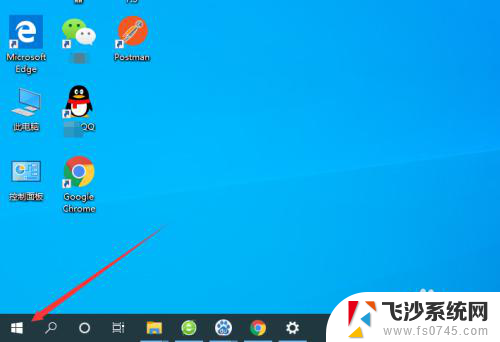
2.然后点击弹出菜单中的“设置”按钮,如图所示。
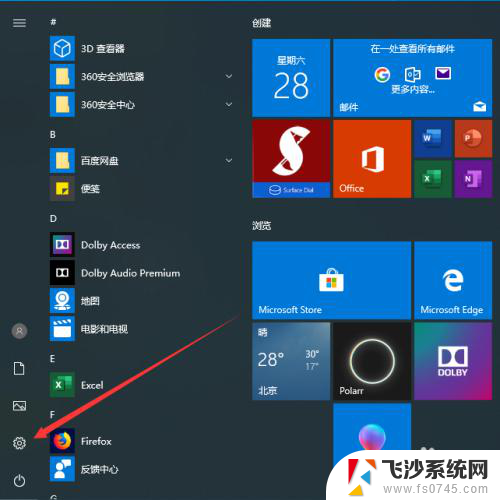
3.此时会弹出Windows设置的弹框,我们选择其中的“设备”。如图所示。
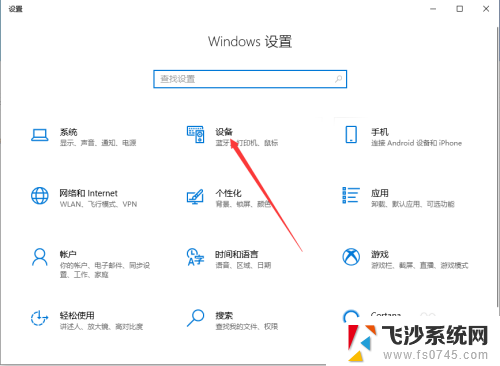
4.进入设备管理功能之后,我们选择左侧菜单中的“触摸板”,如图所示。
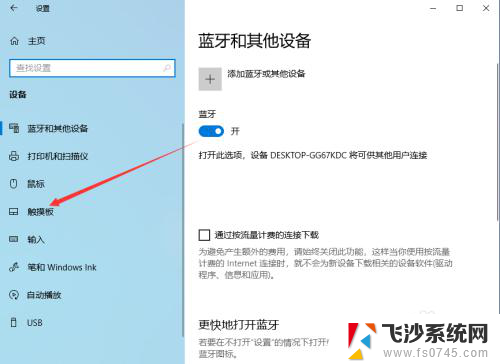
5.进入触摸板设置功能之后,可以看到触摸板的控制按钮默认是打开的状态。如图所示。

6.此时,只要关闭触摸板后面的控制按钮就可以了。关闭之后笔记本电脑触摸板就可以成功禁用,如图所示。
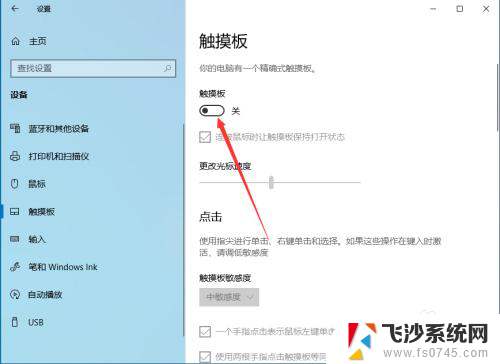
7.以上就是笔记本怎么触摸板禁用的方法介绍,希望可以帮到大家。
以上就是笔记本如何禁用触摸板的全部内容,如果你遇到了类似的问题,可以参考本文中介绍的步骤进行修复,希望这对你有所帮助。
笔记本怎么触摸板禁用 Win10笔记本电脑触摸板禁用方法相关教程
-
 win10触摸板怎么关闭触摸板 笔记本触摸板禁用方法
win10触摸板怎么关闭触摸板 笔记本触摸板禁用方法2024-11-20
-
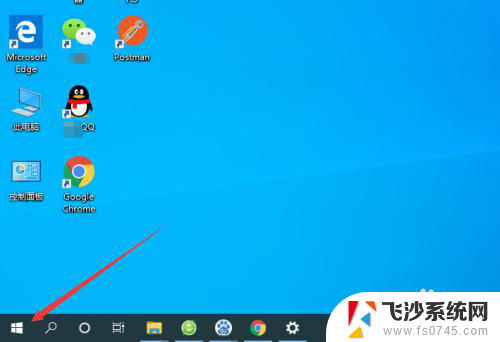 禁用电脑触摸屏 Win10笔记本电脑触摸板禁用方法
禁用电脑触摸屏 Win10笔记本电脑触摸板禁用方法2024-01-22
-
 win10禁用 触摸屏 笔记本触摸板禁用方法
win10禁用 触摸屏 笔记本触摸板禁用方法2024-10-08
-
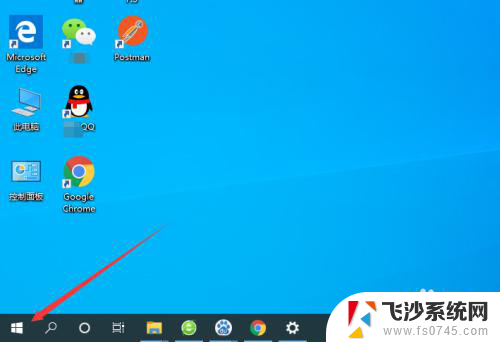 笔记本禁用触摸屏 Win10笔记本电脑触摸板怎么关闭
笔记本禁用触摸屏 Win10笔记本电脑触摸板怎么关闭2024-08-15
- 笔记本如何设置触摸板禁用 Win10笔记本电脑触摸板禁用方法
- 笔记本电脑怎么屏蔽触摸板 Win10笔记本电脑触摸板禁用方法
- 笔记本电脑触摸板怎么禁用 Win10笔记本电脑触摸板禁用步骤
- 怎么关闭电脑触摸板鼠标 Win10笔记本触摸板关闭方法
- 笔记本win10系统怎么关闭触摸板 win10触摸板关闭方法
- 如何关闭电脑鼠标触摸板 怎么在Win10笔记本上禁用触摸板
- 输入法 顿号 win10默认输入法怎么打顿号符号
- 电脑切换打字键在哪里 Win10输入法怎么关闭
- 桌面壁纸更换设置方法 Win10怎么更换桌面背景图片
- 怎样提高电脑音量 Win10电脑声音调整不够大怎么办
- 系统自带的软件卸载了怎么恢复 Windows10自带应用卸载与恢复教程
- win10专业版插上耳机无声音解决办法 电脑插耳机没声音怎么调整设置
win10系统教程推荐
- 1 电脑切换打字键在哪里 Win10输入法怎么关闭
- 2 系统自带的软件卸载了怎么恢复 Windows10自带应用卸载与恢复教程
- 3 win10专业版插上耳机无声音解决办法 电脑插耳机没声音怎么调整设置
- 4 win10系统装网络打印机 Windows10 IP地址添加网络打印机教程
- 5 手柄怎么校准 WIN10游戏手柄校准方法
- 6 电脑开机windows一直转圈 Win10开机一直转圈圈怎么解决
- 7 怎么删除另一个系统 win10系统开机双系统如何删除多余的系统
- 8 windows10怎么查看wifi密码 win10系统WiFi密码怎么查看
- 9 win10系统清理垃圾代码 Win10清理系统垃圾指令代码
- 10 桌面任务栏如何隐藏 Win10任务栏隐藏方法